Hadoop学习之基础环境搭建
期望目的
基于VMware workstation 10.0 + CentOS 7 + hadoop 3.2.0,在虚拟机上搭建一套Hadoop集群环境,总共包含4个节点,其中1个master节点、3个slave节点。
操作过程
步骤一 创建虚拟机、安装系统
需提前在计算机上安装好VMware workstation 10,下载好CentOS 7的镜像文件。具体步骤不再赘述,这里讲几个安装系统过程中需要注意的地方:
- 选择最小化安装
- 默认网络是关闭的无法上网,安装时设置网络打开
- Vmware Tools没必要安装
- 记住设置的root用户密码和创建的账户、密码
如果安装时没有打开网络,可以安装系统完毕之后手动打开:
#编辑网卡配置文件
vi /etc/sysconfig/network-scripts/ifcfg-ens33
在配置文件中增加或修改一项ONBOOT="yes",顾名思义,开机启动网卡。然后重启网络服务:
service network restart
步骤二 配置宿主主机通过SecureCRT登录到虚拟机
Vmware里虚拟机间、虚拟机与宿主间切换实在太麻烦,这里借助SecureCRT通过SSH登录到虚拟机,这样操作就舒服多了。
配置也很简单,网上找个SecureCRT绿色版,装在宿主计算机上,创建新Session,协议默认SSH2就行,Hostname填要连接的虚拟机IP,连接时输入账户、密码就能登录到虚拟机上了。
步骤三 基础配置
- 创建用于操作hadoop内容的用户hadoop_user
#切换成root用户
su
#创建用户
useradd hadoop_user
#为hadoop_user用户设置密码
passwd hadoop_user - 安装JDK
2.1 拷贝、解压jdk
本来想直接在虚拟机中通过wget下载jdk的,无奈Oracle现在下载jdk时必须登录,只得作罢。
这里选择用宿主计算机下载好jdk,然后通过SecureFX发送jdk压缩包到虚拟机中。#切换成root用户
su
#创建放jdk的目录
mkdir /opt/software/jdk/
#解压jdk到刚创建的目录
tar zxvf /home/zhq/jdk-8u211-linux-x64.tar.gz -C /opt/software/jdk/
#将jdk执行文件所在目录添加到环境变量
vi /etc/profile2.2 为jdk添加环境变量
在profile文件末尾添加以下语句后保存、退出export JAVA_HOME=/opt/software/jdk/jdk1.8.0_211
export PATH=$PATH:$JAVA_HOME/bin#使环境变量配置生效
source /etc/profile
#将JDK目录所属用户改为hadoop_user,以便之后使用
chown hadoop_user:hadoop_user /opt/software/jdk/ - 安装net-tools
由于我们采用的是最小化安装,有一些常用的工具系统里并没有,这里我们手动安装他们。su
yum install -y net-tools - 配置Hostname和Hosts
设置Hostname为masterhostnamectl set-hostname master
配置Hosts(其中slave1、slave2、salve3三台主机当前并不存在,我们按VMware虚拟IP地址递增的规则预估这三台的IP,步骤五进行完后如发现IP有出入再回到这里做相应调整)
#编辑hosts文件
su
vi /etc/hosts在hosts文件末尾添加以下内容:
192.168.212.132 master
192.168.212.133 slave1
192.168.212.134 slave2
192.168.212.135 slave3
步骤四 Hadoop配置
- 安装hadoop
1.1 拷贝、解压hadoop
还是使用SecureFX将hadoop压缩包发送虚拟机master中。发送完毕之后在虚拟机中执行如下操作:#切换成root用户
su
#创建放hadoop的目录
mkdir /opt/software/hadoop/
#解压jdk到刚创建的目录
tar zxvf /home/zhq/hadoop-3.2.0.tar.gz -C /opt/software/hadoop/
#将jdk执行文件所在目录添加到环境变量
vi /etc/profile1.2 为hadoop添加环境变量
在profile文件末尾添加以下语句后保存、退出export HADOOP_HOME=/opt/software/hadoop/hadoop-3.2.0
export PATH=$PATH:$HADOOP_HOME/bin#使环境变量配置生效
source /etc/profile
#将hadoop目录所属用户改为hadoop_user,以便之后使用
chown hadoop_user:hadoop_user /opt/software/hadoop/ 配置hadoop环境参数
注意,master作为namenode,有些datanode才需要的配置项本可以不用配,但为了后面拷贝虚拟机时不用挨个集群节点修改,这里冗余写上了,冗余部分姑且用斜体标识。
2.1 在hadoop-env.sh和yarn_env.sh中配置JAVA_HOME
在以上两个文件末尾添加如下代码:export JAVA_HOME=/opt/software/jdk/jdk1.8.0_211
2.2 编辑core-site.xml,在配置中添加如下配置项以指定集群使用的文件系统为hdfs,namenode为master。
<property>
<name>fs.defaultFS</name>
<value>hdfs://master:9000</value>
</property>2.3 编辑hdfs-site.xml,在配置中添加如下配置项以指定hdfs的存储副本数为2,namenode的相关文件存储路径为/hdfs_storage/name/,datanode的本地文件存储路径为/hdfs_storage/data/(ps: 这里用到的目录记得提前手动创建出来)。
<property>
<name>dfs.replication</name>
<value>2</value>
</property> <property>
<name>dfs.namenode.name.dir</name>
<value>/hdfs_storage/name/</value>
</property> <property>
<name>dfs.datanode.data.dir</name>
<value>/hdfs_storage/data/</value>
</property>2.4 编辑mapred-site.xml,在配置中添加如下配置项以指定执行mapreduce作业的使用的框架为yarn,作业历史访问地址为master:10020,作业历史webapp地址为master:19888。
<property>
<name>mapreduce.framework.name</name>
<value>yarn</value>
</property> <property>
<name>mapreduce.jobhistory.address</name>
<value>master:10020</value>
</property> <property>
<name>mapreduce.jobhistory.webapp.address</name>
<value>master:19888</value>
</property>2.5 编辑yarn-site.xml,在配置中加入如下配置项以指定yarn的资源管理器地址为master:8032,资源管理器的调度器地址为master:8030,资源管理器的资源追踪器地址为master:8031,资源管理器的管理员地址为master:8033,资源管理器的webapp访问地址为master:8088,MapReduce程序使用的混洗服务为mapreduce_shuffle,注意yarn.application.classpath的值最好不要直接复制博文中的值,而是使用命令 hadoop classpath 打印出的值。
<property>
<name>yarn.resourcemanager.scheduler.address</name>
<value>master:</value>
</property> <property>
<name>yarn.resourcemanager.resource-tracker.address</name>
<value>master:</value>
</property> <property>
<name>yarn.resourcemanager.address</name>
<value>master:</value>
</property> <property>
<name>yarn.resourcemanager.admin.address</name>
<value>master:</value>
</property> <property>
<name>yarn.resourcemanager.webapp.address</name>
<value>master:</value>
</property> <property>
<name>yarn.nodemanager.aux-services</name>
<value>mapreduce_shuffle</value>
</property> <property>
<name>yarn.application.classpath</name>
<value>/hadoop/hadoop-3.2.//etc/hadoop:/hadoop/hadoop-3.2.0//share/hadoop/common/lib/*:/hadoop/hadoop-3.2.0//share/hadoop/common/*:/hadoop/hadoop-3.2.0//share/hadoop/hdfs:/hadoop/hadoop-3.2.0//share/hadoop/hdfs/lib/*:/hadoop/hadoop-3.2.0//share/hadoop/hdfs/*:/hadoop/hadoop-3.2.0//share/hadoop/mapreduce/lib/*:/hadoop/hadoop-3.2.0//share/hadoop/mapreduce/*:/hadoop/hadoop-3.2.0//share/hadoop/yarn:/hadoop/hadoop-3.2.0//share/hadoop/yarn/lib/*:/hadoop/hadoop-3.2.0//share/hadoop/yarn/*</value>
</property>
步骤五 克隆出集群中的其余主机
这里我们借助VMware的克隆虚拟机的功能,在master的基础上克隆出slave1、slave2、slave3。
步骤六 配置ssh免密登录
- 生成rsa秘钥对
以hadoop_user身份登录到master,在/home/hadoop_user/中创建.ssh目录并创建出密钥对:
cd /home/hadoop_user/
#创建.ssh目录
mkdir .ssh
cd .ssh
#创建rsa加密的ssh密钥对
ssh-keygen -t rsa
#一路回车后,在.ssh目录下会创建一对秘钥文件id_rsa和id_rsa.pub。 - 将公钥拷贝到slave1,并添加到信任公钥
在master中操作如下:scp id_rsa.pub hadoop_user@slave1:/home/hadoop_user/
#输入slave1中的hadoop_user用户的密码后,拷贝成功在slave1中操作如下:
cd /home/hadoop_user/
mkdir .ssh
#将master的公钥添加到自己的信任列表
cat id_rsa.pub >> .ssh/authorized_keys
#调整文件权限
chmod .ssh
chmod .ssh/authorized_keys - 测试是否可以免密登录
在master中输入 ssh slave1 如果不需要输入密码即可登入slave1说明成功,否则检查是否有遗漏步骤。
- 重复2、3,以实现免密登入到其余主机
步骤七 验证环境搭建结果
- 格式化HDFS
第一次使用前必须先格式化一次hdfs,成功后方可启动各个守护进程。格式化方式如下:bin/hdfs namenode -format
无报错信息的话则格式化成功。
- 启动HDFS
执行以下命令启动hdfs:sbin/start-hdfs.sh
与其对应的停止命令为
sbin/stop-hdfs.sh
启动命令执行无报错的话,可执行 jps 命令查看java进程,master中会出现NameNode和SecondaryNameNode两个进程,各个slave节点中会出现DataNode进程。
- 启动YARN
执行以下命令启动yarn:sbin/start_yarn.sh
与其对应的停止命令为
sbin/stop-yarn.sh
启动命令执行无报错的话,可执行jps命令查看java进程,master中会出现ResourceManager进程,各个slave节点中会出现NodeManager进程。
步骤八 防火墙配置
上面配置里配了好几个端口号,默认情况下centos防火墙是打开的,这里我们需要配置一下防火墙打开上面这些端口号,不然会访问不到对应的web页面。命令如下:
firewall-cmd --zone=public --add-port=/tcp --permanent
firewall-cmd --zone=public --add-port=/tcp --permanent
firewall-cmd --zone=public --add-port=/tcp --permanent
firewall-cmd --zone=public --add-port=/tcp --permanent
firewall-cmd --zone=public --add-port=/tcp --permanent
firewall-cmd --zone=public --add-port=/tcp --permanent
firewall-cmd --zone=public --add-port=/tcp --permanent
firewall-cmd --zone=public --add-port=9870/tcp --permanent
firewall-cmd --reload
执行完毕后,在浏览器中访问master:8088访问到集群信息界面就OK了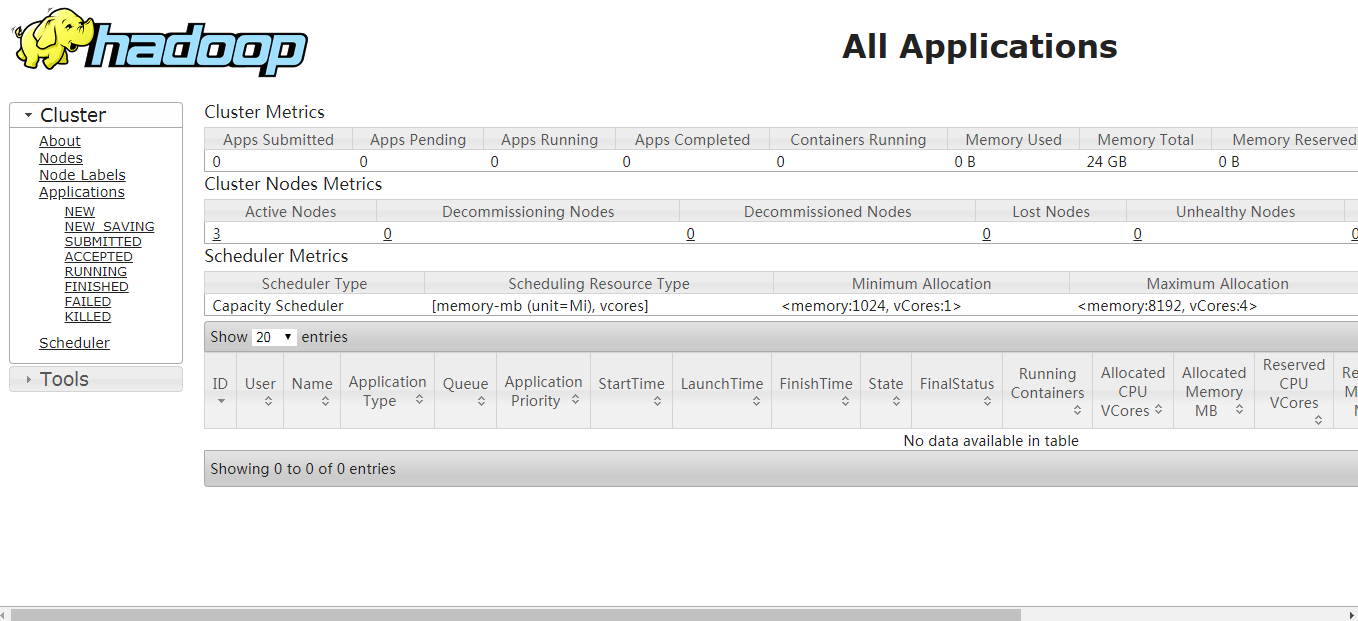
总结
经过以上八步之后,一个全分布式的hadoop集群搭建完毕!最后,附上hadoop官网的配置链接https://hadoop.apache.org/docs/r3.2.0/hadoop-project-dist/hadoop-common/ClusterSetup.html,英语能力还可以的话建议去官网学习。
Hadoop学习之基础环境搭建的更多相关文章
- 【Hadoop基础教程】1、Hadoop之服务器基础环境搭建(转)
本blog以K-Master服务器基础环境配置为例分别演示用户配置.sudo权限配置.网路配置.关闭防火墙.安装JDK工具等.用户需参照以下步骤完成KVMSlave1~KVMSlave3服务器的基础环 ...
- hadoop学习笔记壹 --环境搭建及配置文件的修改
Hadoop生态和其他生态最大的不同之一就是“单一平台多种应用”的理念了. hadoop能解决是什么问题: 1.HDFS :海量数据存储 MapReduce: 海量数据分析 YARN :资源管理调 ...
- Hadoop window win10 基础环境搭建(2.8.1)
下面运行步骤除了配置文件有部分改动,其他都是参照hadoop下载解压的share/doc/index.html. hadoop下载:http://apache.opencas.org/hadoop/c ...
- Hadoop window win10 基础环境搭建(2.8.1)(转)
下面运行步骤除了配置文件有部分改动,其他都是参照hadoop下载解压的share/doc/index.html. hadoop下载:http://apache.opencas.org/hadoop/c ...
- 【Hadoop基础教程】4、Hadoop之完全分布式环境搭建
上一篇blog我们完成了Hadoop伪分布式环境的搭建,伪分布式模式也叫单节点集群模式, NameNode.SecondaryNameNode.DataNode.JobTracker.TaskTrac ...
- Maven 学习笔记(一) 基础环境搭建
在Java的世界里,项目的管理与构建,有两大常用工具,一个是Maven,另一个是Gradle,当然,还有一个正在淡出的Ant.Maven 和 Gradle 都是非常出色的工具,排除个人喜好,用哪个工具 ...
- Spark入门实战系列--2.Spark编译与部署(上)--基础环境搭建
[注] 1.该系列文章以及使用到安装包/测试数据 可以在<倾情大奉送--Spark入门实战系列>获取: 2.Spark编译与部署将以CentOS 64位操作系统为基础,主要是考虑到实际应用 ...
- Spark环境搭建(上)——基础环境搭建
Spark摘说 Spark的环境搭建涉及三个部分,一是linux系统基础环境搭建,二是Hadoop集群安装,三是Spark集群安装.在这里,主要介绍Spark在Centos系统上的准备工作--linu ...
- Hadoop源码阅读环境搭建(IDEA)
拿到一份Hadoop源码之后,经常关注的两件事情就是 1.怎么阅读?涉及IDEA和Eclipse工程搭建.IDEA搭建,选择源码,逐步导入即可:Eclipse可以选择后台生成工程,也可以选择IDE导入 ...
随机推荐
- flutter学习01-flutter起步安装配置(window, vscode开发)
从零开始配置flutter环境,如果直接去看官方文档配置的话,太过复杂,其实正式没有那么多步骤,记录一下: 1.首先,前往下面这个网站,下载flutter sdk https://flutter.d ...
- Python List comprehension列表推导式
http://blog.chinaunix.net/uid-28631822-id-3488324.html 具体内容需要进一步学习
- CTF_show平台 web题解 part1
web3 题目描述: 方法一:RFI 使用url实现php远程文件包含 在服务器上构造1.txt <?php $a = "<?php eval(\$_POST['123'])?& ...
- Mysql基础(十):MYSQL中使用事务的案例
https://www.cnblogs.com/lsqbk/p/10145306.html 基本介绍 事务用于保证数据的一致性,它由一组相关的dml语句组成,该组的dml语句要么全部成功,要么全部失败 ...
- Flask 基础组件(一):基本使用
Flask是一个基于Python开发并且依赖jinja2模板和Werkzeug WSGI服务的一个微型框架,对于Werkzeug本质是Socket服务端,其用于接收http请求并对请求进行预处理,然后 ...
- 数据可视化之PowerQuery篇(十四)产品关联度分析
https://zhuanlan.zhihu.com/p/64510355 逛超市的时候,面对货架上琳琅满目的商品,你会觉得这些商品的摆放,或者不同品类的货架分布是随机排列的吗,当然不是. 应该都听说 ...
- 什么?你正在学web自动化测试?那这些Selenium的基本操作你了解过吗?
在自动化测试中,我们都知道是通过定位元素来实现的,那么有时候我们定位元素定位不到是为什么呢? 1.页面出现了iframe 2.出现了新的窗口,没有实现句柄的切换 3.三种等待方式,没有选择其中之一来使 ...
- ModuleNotFoundError: No module named 'phkit.pinyin'
1 产生背景 在mac系统本地使用正常,在linux系统上phkit包缺少相应的python文件 2 解决方案 自己想出来,手动上传本地相关python代码到linux服务器 3 解决过程 首先通过项 ...
- pom.xml文件中的parent标签
基本概念 maven的核心就算pom.xm,使用maven是为了更好地帮项目管理包依赖.如果要引入一个jar包,需要在pom文件中加上 <dependency> <groupId&g ...
- create-react-app中的babel配置探索
版本 babel-loader version:"8.1.0" create-react-app:"3.4.1" 三个配置 第一部分: { test: /\.( ...
